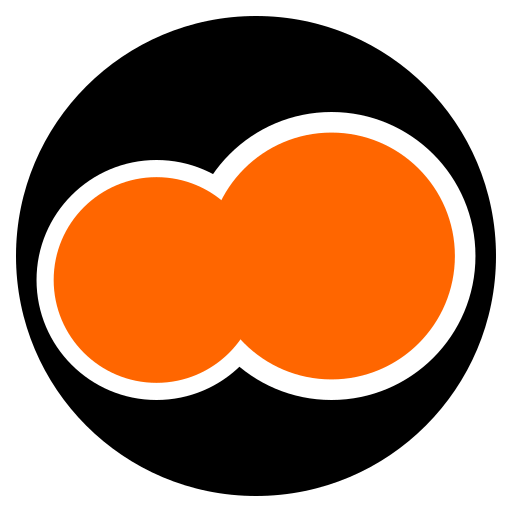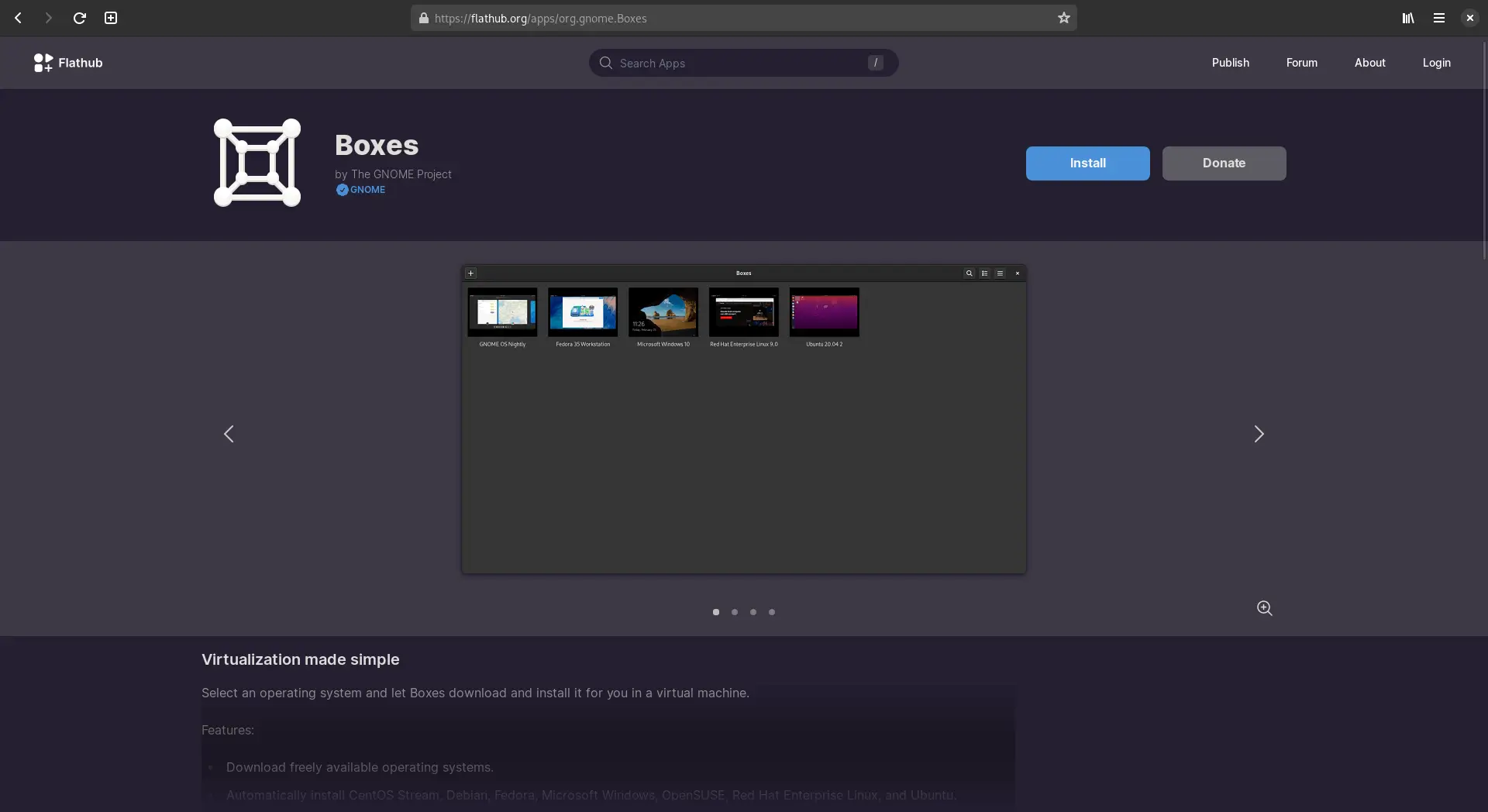O Gnome Boxes é uma aplicação de virtualização desenvolvida para o ambiente de desktop GNOME. Ele permite que os usuários criem e gerenciem máquinas virtuais em seus sistemas Linux.
Com o Gnome Boxes, você pode criar e executar máquinas virtuais de diferentes sistemas operacionais, como Linux, Windows e macOS, em seu computador. Ele fornece uma interface gráfica intuitiva e simplificada para a configuração e uso de máquinas virtuais.
Algumas características e recursos do Gnome Boxes incluem:
- Interface amigável: O Gnome Boxes possui uma interface de usuário simples e fácil de usar, tornando o processo de criação e gerenciamento de máquinas virtuais acessível para usuários iniciantes.
- Instalação automática do sistema operacional convidado: Ao criar uma máquina virtual, o Gnome Boxes pode detectar a imagem ISO do sistema operacional convidado e realizar a instalação automaticamente, sem a necessidade de configurações avançadas.
- Integração com o ambiente GNOME: O Gnome Boxes é integrado perfeitamente ao ambiente de desktop GNOME, proporcionando uma experiência consistente com outros aplicativos GNOME.
- Acesso rápido às máquinas virtuais: Você pode acessar facilmente suas máquinas virtuais a partir de um painel centralizado no Gnome Boxes, permitindo iniciar, parar e gerenciar as máquinas com apenas alguns cliques.
- Recursos de compartilhamento de arquivos e pastas: O Gnome Boxes oferece suporte ao compartilhamento de arquivos e pastas entre o sistema operacional host e o sistema operacional convidado nas máquinas virtuais.
- Integração com a área de trabalho: O Gnome Boxes permite que você visualize e interaja com as máquinas virtuais em tela cheia ou em janelas redimensionáveis, oferecendo uma experiência semelhante à execução de um sistema operacional nativo.
Em resumo, o Gnome Boxes é uma ferramenta conveniente para a criação e execução de máquinas virtuais em sistemas operacionais Linux, oferecendo uma solução amigável e integrada para a virtualização.
Instalação
Arch Linux
- Site oficial da distribuição Linux Arch Linux.
sudo pacman -S gnome-boxesFedora
- Site oficial da distribuição Linux Fedora.
sudo dnf install gnome-boxesUbuntu
- Site oficial da distribuição Linux Ubuntu.
sudo apt install gnome-boxesFlatpak
O Gnome Boxes também é distribuído no formato Flatpak:
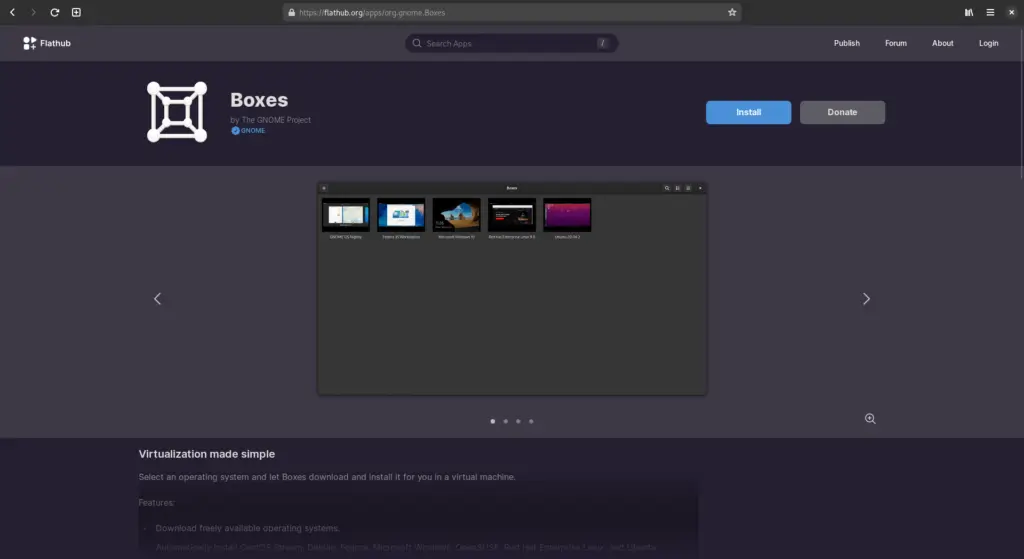
Criando uma maquina virtual
Ao abrir o aplicativo devemos clicar no botão com ícone de mais (+) que fica posicionado no canto superior direito:
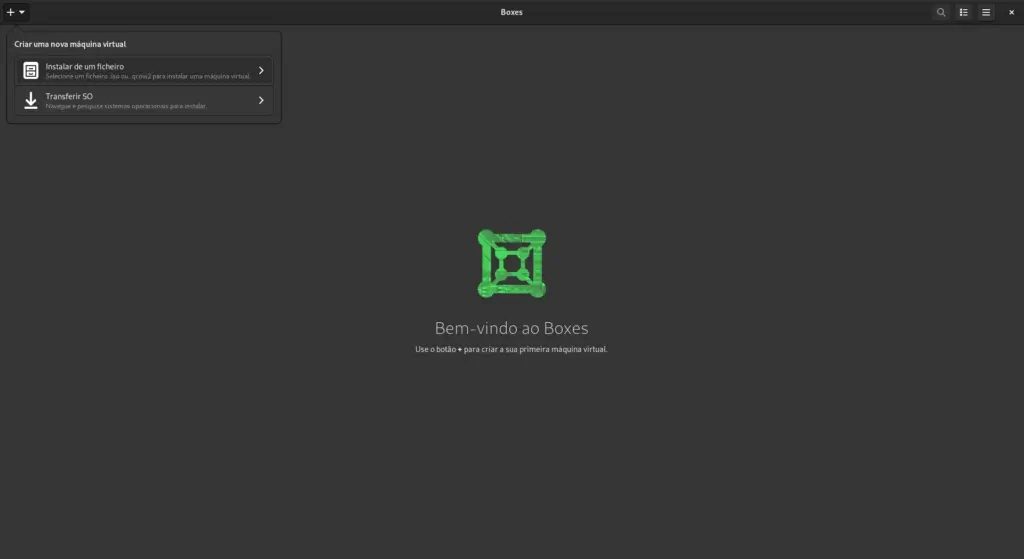
São oferecidas 2 opções para a criação da maquina virtual:
- Instalar de um ficheiro: Essa opção permite que se escolha um arquivo do tipo
ISOou um arquivo de disco do tipoqcow2. - Transferir SO: Essa opção permite o download de diversas distribuições Linux.
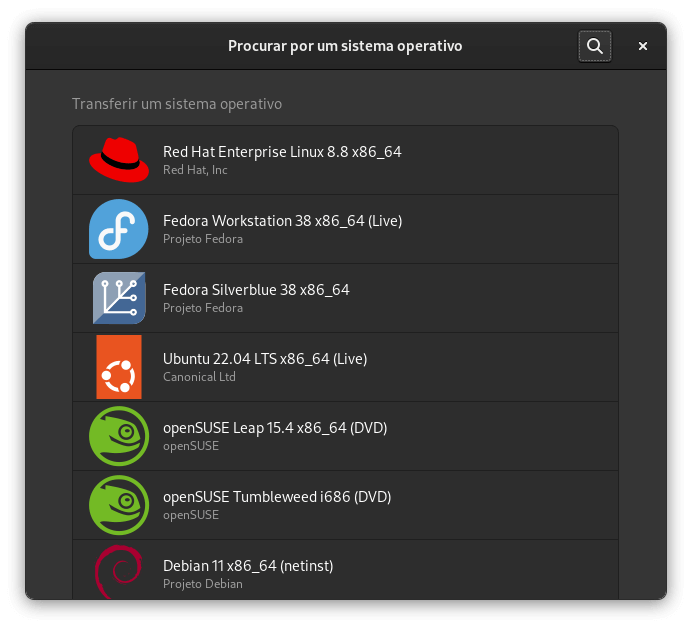
Independente do método selecionado a criação da maquina virtual ocorre de forma extremamente simples.
Para exemplificar vou utilizar a opção Instalar de um ficheiro e selecionar uma imagem (ISO) do KDE Neon:
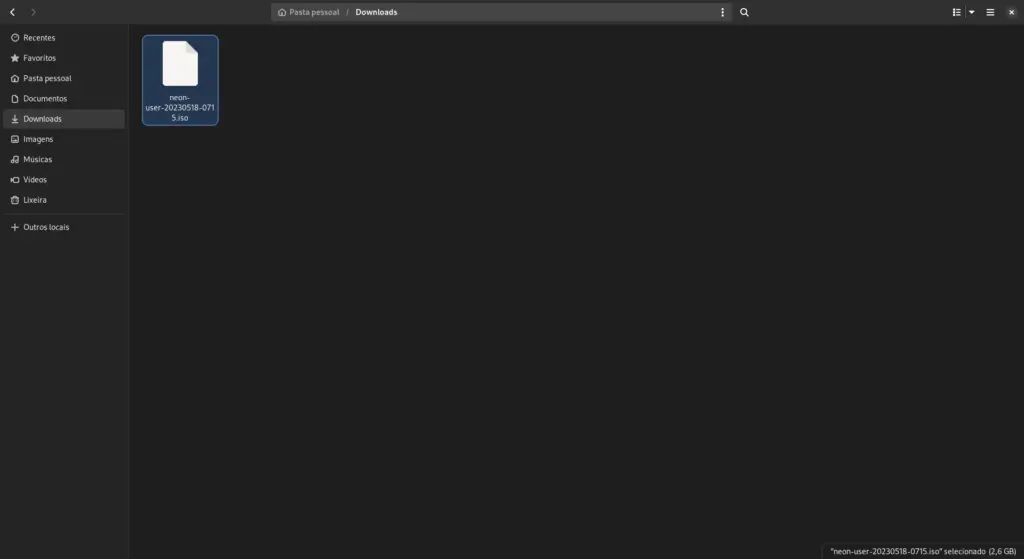
Após selecionar a imagem é exibida a tela onde podemos realizar configurar alguns detalhes da maquina virtual que está sendo criada:
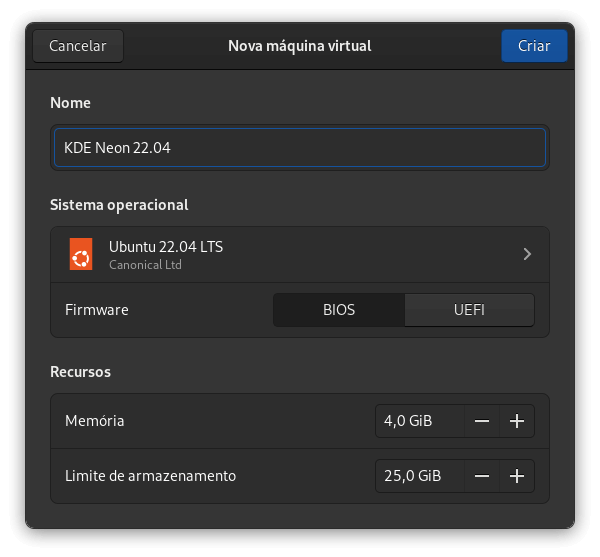
Ao finalizar a configuração clique no botão Criar: e pronto a nova máquina virtual estará sendo iniciada:
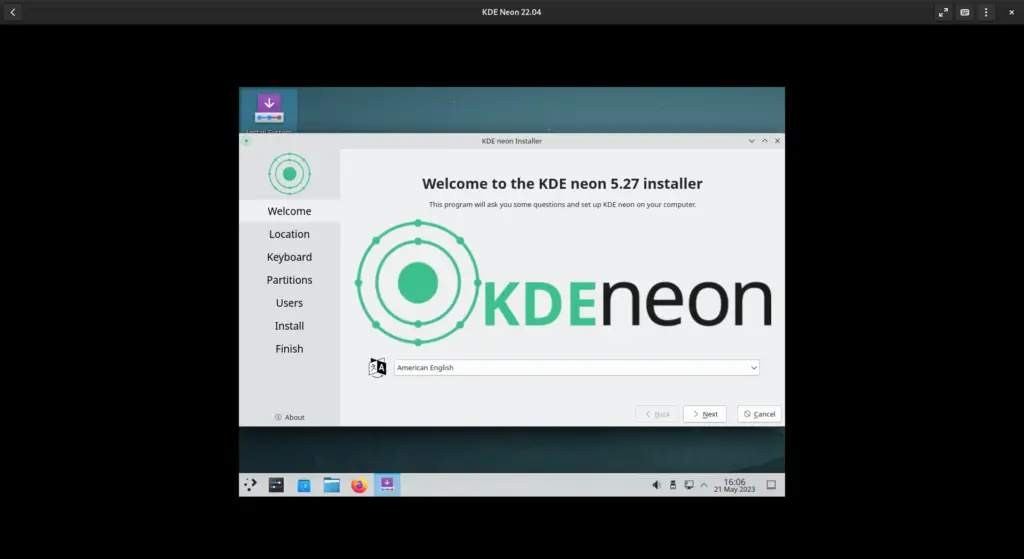
Simples e pratico 🤩.
Extra
Drivers do convidado
Para um melhor funcionamento da máquina virtual é necessário instalar alguns pacotes.
Arch Linux
Site oficial da distribuição Linux Arch Linux.
sudo pacman -S \
spice-vdagent \
spice-protocol \
phodavFedora
Site oficial da distribuição Linux Fedora.
sudo dnf install \
spice-vdagent \
spice-webdavd \
spice-protocolUbuntu
Site oficial da distribuição Linux Ubuntu.
sudo apt install \
spice-vdagent \
spice-webdavd \
spice-client-gtkMicrosoft Windows
Acesse:
E faça o download do instalador spice-guest-tools.
Discos virtuais
As imagens de disco (*.qcow2) ficam armazenadas em um dos seguintes diretórios:
Instalação convencional:
~/.local/share/gnome-boxes/images/Flatpak:
~/.var/app/org.gnome.Boxes/data/gnome-boxes/imagesConfigurações
Os snapshots e arquivos de configuração ficam nos diretórios:
Instalação convencional:
~/.config/libvirt/qemu/Flatpak:
~/.var/app/org.gnome.Boxes/config/libvirt/qemu/Mover as imagens
As imagens de disco (*.qcow2) do Gnome Boxes podem ser movidas de diretório ou mesmo de disco (HD).
Infelizmente o Gnome Boxes não fornece uma forma simples de se realizar essa operação.
De forma geral essa operação depende essencialmente de:
- Mover as imagens para um novo diretório ou disco.
Instalação convencional:
mv \
~/.local/share/gnome-boxes \
/caminho/do/novo/diretórioFlatpak:
mv \
~/.var/app/org.gnome.Boxes/data/gnome-boxes \
/caminho/do/novo/diretório- Criar um link simbólico para esse novo diretório ou disco.
Instalação convencional:
ln -s \
/caminho/do/novo/diretório \
~/.local/share/gnome-boxesFlatpak:
ln -s \
/caminho/do/novo/diretório \
~/.var/app/org.gnome.Boxes/data/gnome-boxesNo Gnome Boxes instalado via Flatpak pode ser necessário executar também:
flatpak override --user \
--filesystem=/caminho/do/novo/diretório \
org.gnome.Boxes